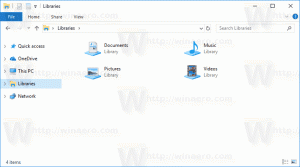Назначьте глобальные горячие клавиши для запуска любого приложения в Windows 10
Начиная с Windows 95, у нас есть удивительная функция: встроенные глобальные горячие клавиши для каждого установленного приложения, но, похоже, не многие люди об этом знают. Специальное текстовое поле в свойствах ярлыка позволяет вам указать комбинацию горячих клавиш, которые будут использоваться для запуска ярлыка. Если вы установили эти горячие клавиши для ярлыка в папке меню «Пуск», они будут доступны в каждом открытом окне, в каждом приложении!
Секрет в оболочке проводника - пока оболочка проводника загружена: горячие клавиши будут работать глобально независимо от активного приложения. Это очень полезно.
Меню Пуск в Windows 10 не позволяет вам напрямую открывать свойства ярлыков, поэтому вы можете немного запутаться, как назначать горячие клавиши. Сегодня мы узнаем как назначить глобальные горячие клавиши для запуска любого приложения в Windows 10 и используйте их как профессионал.
Вот простые инструкции, как назначить глобальную горячую клавишу вашему любимому приложению в Windows 10. Обратите внимание, что это не повлияет на так называемые «универсальные» приложения, потому что универсальные приложения нельзя открыть, запустив их EXE или ярлык.
- Откройте меню Пуск в Windows 10..
- Найдите нужное приложение в «Все приложения» и щелкните правой кнопкой мыши значок любимого настольного приложения в меню «Пуск», чтобы открыть его контекстное меню. Кончик: Как перемещаться по приложениям по алфавиту в меню Пуск Windows 10.
- После того, как вы щелкнули ярлык правой кнопкой мыши, щелкните Более -> Местонахождение открытого файла.
- Появится окно проводника, в котором будет выбран ярлык желаемого приложения.
Дополнительный совет: вместо щелчка правой кнопкой мыши вы также можете дважды щелкнуть ярлык, удерживая нажатой клавишу Alt. Видеть Как быстро открыть свойства файла или папки в проводнике Windows. - Установите желаемую горячую клавишу в Быстрая клавиша текстовое поле, и вы сможете быстро запустить приложение в любой момент, используя указанные вами горячие клавиши:
Вы также можете быстро открывать папки, в которых Windows хранит ярлыки меню «Пуск».
Нажмите Победить + р клавиши на клавиатуре и введите одну из следующих команд оболочки (прочтите здесь что такое команды оболочки и список доступных команд оболочки в Windows 10) в диалоговом окне Выполнить:
- Чтобы открыть папку ярлыков текущего пользователя в меню «Пуск», введите:
оболочка: меню "Пуск"
- Чтобы открыть папку с общими ярлыками для всех пользователей, введите:
оболочка: Общее меню "Пуск"
Этот метод должен быть быстрее.
Вы можете проделать тот же трюк в Windows 8.1 и Windows 8., в котором вместо меню «Пуск» отображается начальный экран.